BeReal notifie-t-il l'enregistrement d'écran ? Obtenez votre réponse ici
À une époque où de nombreuses plateformes de médias sociaux sont en activité, la vie privée est devenue la préoccupation numéro un des individus, ce qui est le même cas chez BeReal. BeReal notifie-t-il l'enregistrement d'écran ? Peut-être souhaitez-vous enregistrer un enregistrement ou prendre des captures d'écran de certaines publications de BeReal, mais vous vous arrêtez soudainement car cela pourrait en informer le créateur, ce qui est carrément embarrassant. Cet article y répondra pour vous ! Alors continuez à lire pour en savoir plus sur la notification d'enregistrement d'écran BeReal et quelques détails nécessaires.
Liste des guides
BeReal notifie-t-il l'enregistrement d'écran de votre part Comment filtrer l'enregistrement BeReal sans notification FAQ sur l'enregistrement d'écran BeReal sans notificationBeReal notifie-t-il l'enregistrement d'écran de votre part
La réponse simple à la question « BeReal notifie-t-il l'enregistrement d'écran ? » c'est non. Il n'informe personne si vous avez effectué un enregistrement d'écran. Aucune option ou nombre de numéros de ce type ne sera visible dans le message du propriétaire lorsque vous effectuez un enregistrement d'écran. Cependant, certains disent que BeReal les avertit lors de l'enregistrement d'écran, alors que c'est vrai si vous prenez des captures d'écran. BeReal est susceptible de signaler le nombre de personnes qui ont capturé la publication du propriétaire.
Pendant que le message « BeReal notifie-t-il l'enregistrement d'écran ? La question n'a pas de réponse définitive, pour être beaucoup plus sûr, vous pouvez utiliser des enregistreurs tiers pour capturer les fantastiques publications BeReal que vous souhaitez. En faisant cela, il n'y a aucun moyen que l'application BeReal détecte les actions de tiers.
Par conséquent, cela ne s’arrête pas là ; passez à la partie suivante pour découvrir les outils d'enregistrement d'écran que vous pouvez utiliser pour enregistrer BeReal.
Comment filtrer l'enregistrement BeReal sans notification
Comme mentionné ci-dessus, il n'y a pas de réponse solide à la question « BeReal notifie-t-il l'enregistrement d'écran ? ». Ainsi, cette partie vous montrera l'application tierce qui vous aidera à enregistrer secrètement les publications BeReal sans être exposé à aucune notification sur Windows, Mac, Android et iPhone.
1. Enregistrez BeReal sur Windows/Mac
Si vous désirez un enregistreur d'écran Windows et Mac fiable et de qualité, n'allez pas plus loin, car AnyRec Screen Recorder est toujours prêt à aider. BeReal peut-il détecter les enregistrements d'écran ? Pas avec ce puissant enregistreur. En l'utilisant, vous pouvez enregistrer des appels, des jeux, des webinaires, des réunions en ligne et d'autres activités telles que BeReal sur votre ordinateur sans sacrifier la qualité. Avec son enregistreur vidéo, vous pouvez sélectionner l'enregistrement en plein écran et fenêtre active ou sélectionner une partie librement. Vous ne rencontrerez aucun problème, comme les traces du programme après l'exportation de la vidéo, l'arrêt soudain de l'enregistrement lorsqu'il atteint la limite et une mauvaise qualité.

Enregistrez ou prenez des captures d'écran des publications BeReal sans aucune notification.
Ajout de dessins en temps réel, comme des flèches, des lignes et du texte pendant l'enregistrement BeReal.
Coupez les publications BeReal enregistrées dans l'aperçu sans les parties indésirables.
Utilisez la loupe pour zoomer sur des publications BeReal spécifiques pendant l'enregistrement d'écran.
Téléchargement sécurisé
Téléchargement sécurisé
Étape 1.Pour enregistrer toutes les activités à l'écran, y compris BeReal, installez AnyRec Screen Recorder sur votre ordinateur. Plus tard, lancez le programme et cliquez sur le bouton « Enregistreur vidéo » depuis son interface principale.

Étape 2.Après cela, sélectionnez l'écran "Plein" pour enregistrer la totalité de l'écran. Sinon, cliquez sur « Personnalisé » et choisissez « Sélectionner une région/une fenêtre » pour désigner une zone d'enregistrement. Quant aux options audio, activez le "Son système" pour enregistrer l'audio du système sur Mac et Windows.

Étape 3.Une fois que vous avez terminé tous les réglages, cliquez sur « REC » pour commencer l'enregistrement. Vous pouvez également appuyer sur les touches "Ctrl + Alt + R". Pendant l'enregistrement, gardez à l'esprit que vous pouvez ajouter des dessins, régler le volume, prendre des captures d'écran, etc.

Étape 4.Enfin, une fois terminé, cliquez sur le bouton « Stop » pour ouvrir la fenêtre « Aperçu », où vous pouvez regarder l'enregistrement BeReal et en découper des parties. Cliquez sur "Terminé" pour enregistrer votre vidéo.

2. Enregistrement d'écran BeReal sur Android/iPhone
Un excellent moyen d'empêcher les utilisateurs de recevoir des notifications est de ne pas utiliser l'enregistreur d'écran intégré de votre iPhone et Android. Utilisation du DU Screen Recorder – une vidéo facile à utiliser et application d'enregistrement audio, on peut affirmer avec certitude que la notification d'enregistrement d'écran BeReal ne se produira jamais. Vous pouvez obtenir des vidéos d'enregistrement de haute qualité de jeux, d'émissions en direct, de didacticiels, etc., ainsi que profiter des capacités de prise de captures d'écran, d'édition de vidéos et d'images enregistrées, et bien plus encore.
Étape 1.Après avoir installé « DU Screen Recorder » sur votre Android/iPhone, lancez-le et vous remarquerez instantanément un bouton « Caméra » sur votre écran.
Étape 2.Ouvrez l'application « BeReal », appuyez sur le bouton « Appareil photo » et sélectionnez « Enregistrer » pour commencer l'enregistrement. Pendant le processus, vous pouvez mettre en pause, redémarrer et reprendre à votre guise.
Étape 3.Maintenant, arrêtez l'enregistrement une fois que vous avez terminé et vous recevrez une notification. Plus tard, modifiez puis partagez librement la vidéo BeReal enregistrée sans vous soucier de la notification.
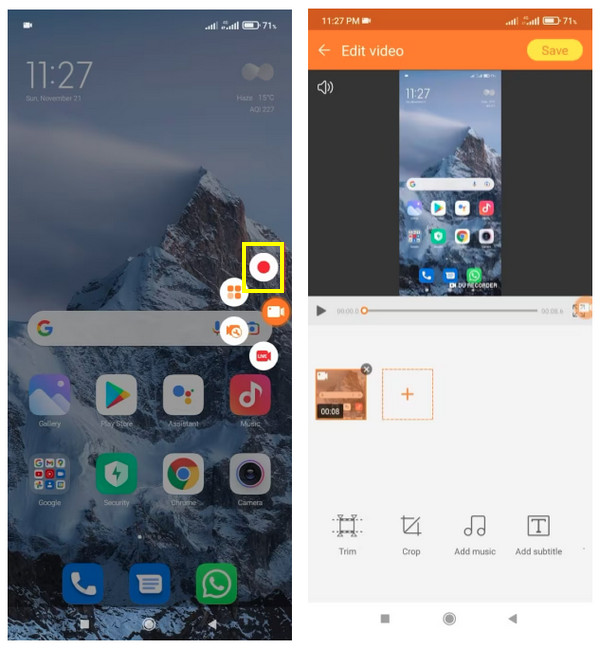
FAQ sur l'enregistrement d'écran BeReal sans notification
-
BeReal informe-t-il le propriétaire du contenu lorsque je prends des captures d'écran ?
Oui. Malheureusement, ce n'est pas comme l'enregistrement d'écran BeReal ; BeReal informe les utilisateurs lorsque vous capturez leurs publications. Si vous êtes le propriétaire, vous verrez un numéro de capture d'écran à côté de l'image capturée.
-
Puis-je supprimer ma publication BeReal ?
Oui. Il vous suffit de vous rendre sur votre page de profil, puis d'appuyer sur Afficher tous mes souvenirs. À partir de là, recherchez la publication que vous souhaitez supprimer, sélectionnez-la et choisissez Supprimer des souvenirs. Cependant, il ne sera pas immédiatement supprimé des écrans de vos amis ; il faut attendre 24 heures pour qu'il soit éradiqué.
-
Êtes-vous averti lorsque quelqu'un consulte votre profil BeReal ?
Non, il ne notifie pas les vues de profil comme dans l'enregistrement d'écran BeReal. La raison en est que la plateforme souhaite offrir à ses utilisateurs un environnement gratuit où ils peuvent partager des moments avec d’autres sans approbation extérieure.
-
Puis-je faire une capture d'écran dans BeReal sans en avertir le propriétaire ?
Non. Cependant, il existe des moyens de capturer la publication d'une personne dans BeReal à son insu. La première consiste à utiliser un enregistreur d’écran pour prendre des captures d’écran ; Ensuite, utilisez un appareil secondaire pour capturer ou utilisez l'onglet Applications récentes pour prendre des captures d'écran.
-
Puis-je désactiver les notifications de capture d'écran sur BeReal ?
Non. En fait, BeReal ne notifie ni n'envoie de notifications complètes à l'utilisateur si quelqu'un a capturé ses publications. à la place, un nombre apparaîtra dans votre message, faisant référence aux personnes qui ont pris des captures d'écran de votre photo.
Conclusion
BeReal notifie-t-il l'enregistrement d'écran ? Il n'est pas garanti qu'il n'informe pas l'utilisateur, principalement si vous utilisez la fonction d'enregistrement intégrée. Par conséquent, vous avez découvert dans cet article deux applications d'enregistrement qui peuvent être utilisées sur Windows, Mac, iPhone et Android. Pour les ordinateurs, il est fortement recommandé de se procurer le AnyRec Screen Recorder. Il vous offre diverses fonctionnalités, de l'enregistrement à l'édition de vidéos enregistrées. De plus, cet outil offre une haute qualité sans filigrane ni limite. Exécutez-le aujourd'hui !
Téléchargement sécurisé
Téléchargement sécurisé
